MacでWindowsアプリを動かす!Parallels Desktop【設定編】
愛機Macbook Pro 2015はとても良いPCです。なんと言っても指に吸い付くように動くガラスのタッチパッドに慣れたら他のノートPCには戻れません。
もとはWindowsユーザーで、mac環境での代替アプリも色々試していたのですが、いくつか代替アプリのない物がありました。
それはWinSCPでした。
当初Cyber Duckを選定し試していたのですが、直接ファイル編集&アップロードの安定性がいまいちでした(Cyber Duckはレジストしたのに残念)。セッションが切断されたときの再接続や、切れたセッションのファイルを検出して再接続するなど安定した動作はCyber Duckでは得られない環境です。
macOS上でWindowsアプリを使う方法としては、無料のWineという選択肢もありますが、カタリナによる64bit化と時を同じくして更新が止まってしまいました。
そこでParallels Desktopを試すことにしました。
ちょうどmacParallels Desktop 16 for Macがリリースしたばかりとタイミングが良かったです。
Parallels Desktop 16 for Macはパフォーマンスの向上が著しくとても評判が良いのです。以前のバージョンを使用したことはないのですが、Windowsの起動も早くとても快適です。
結論から言うと、とても満足しています。
我が愛機のメモリ量は8GB。Parallels Desktop 16 for MacでWindows10を起動するとメモリーがカツカツだったのです、設定を色々いじった所快適になりました。
というわけで、Parallels Desktopのメモリー節約高速化設定です。
まずはコントロールセンターを開いて、歯車マークをクリックして設定を出します。
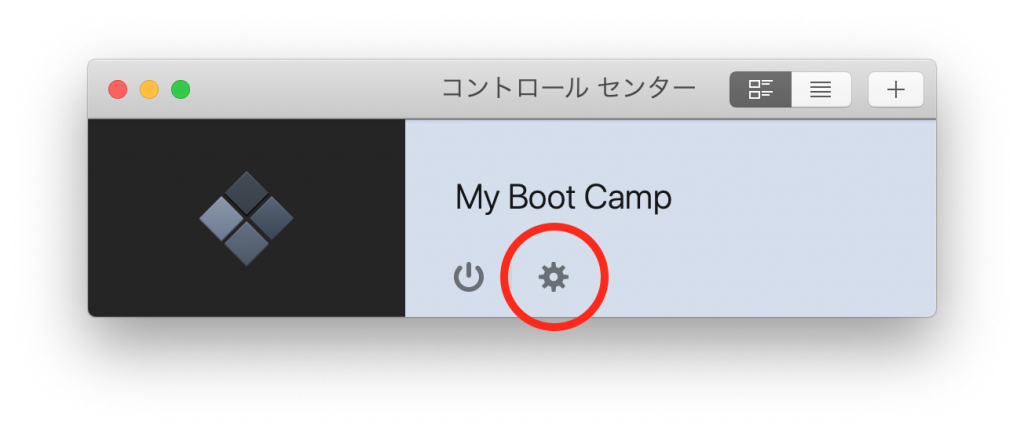
起動と終了
次の処理の後Windowsを一時停止します「5分」に設定。
※現在はトラベルモードの時は自動で有効になるので無効に設定。
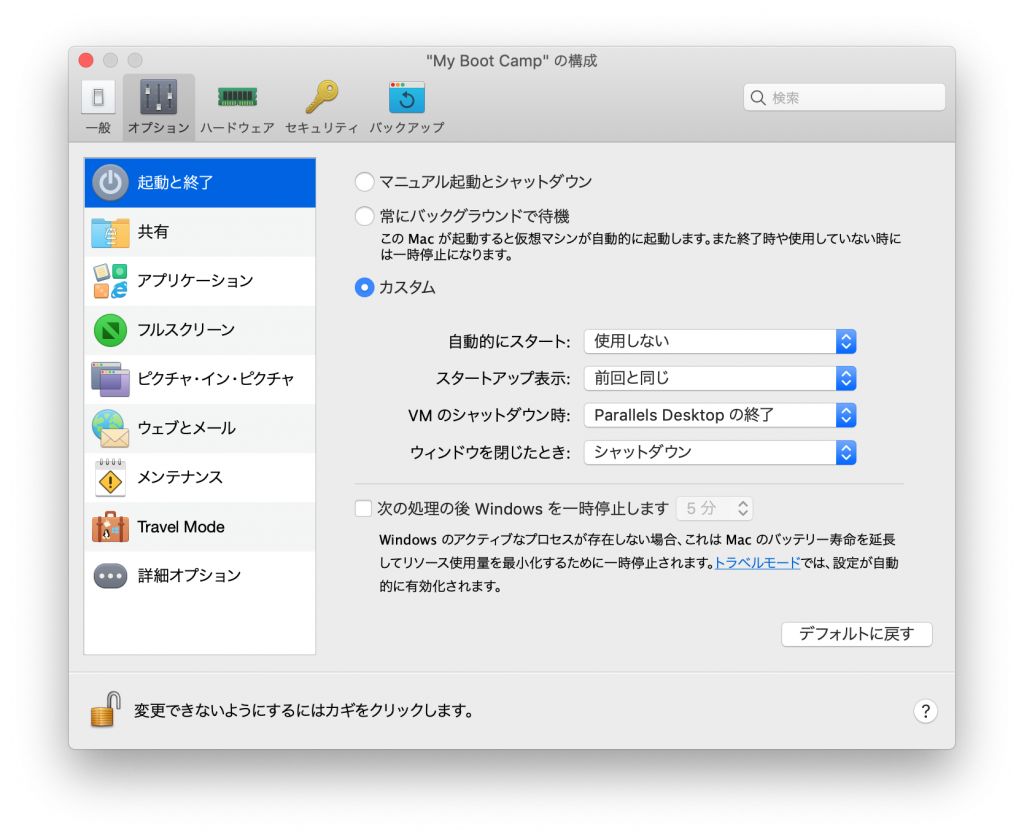
共有
Macを共有するの設定
共有プロファイルは全てチェック解除
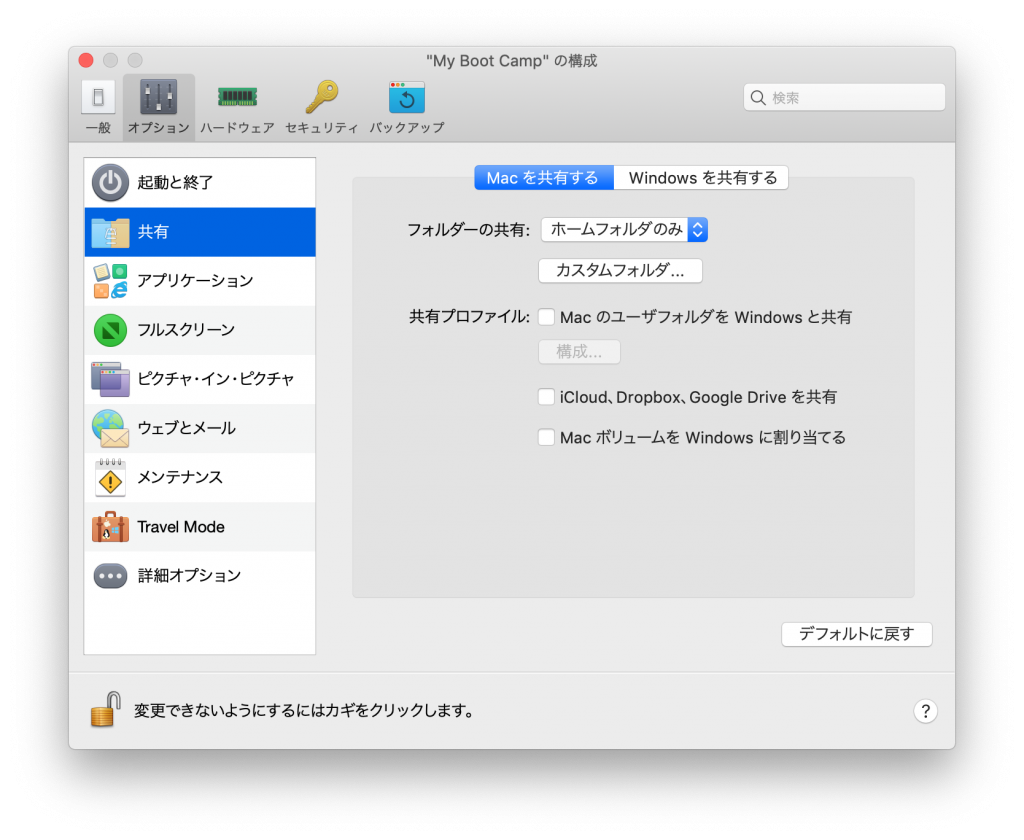
Windowsを共有するの設定
MacからWindowsフォルダへのアクセスのみチェック
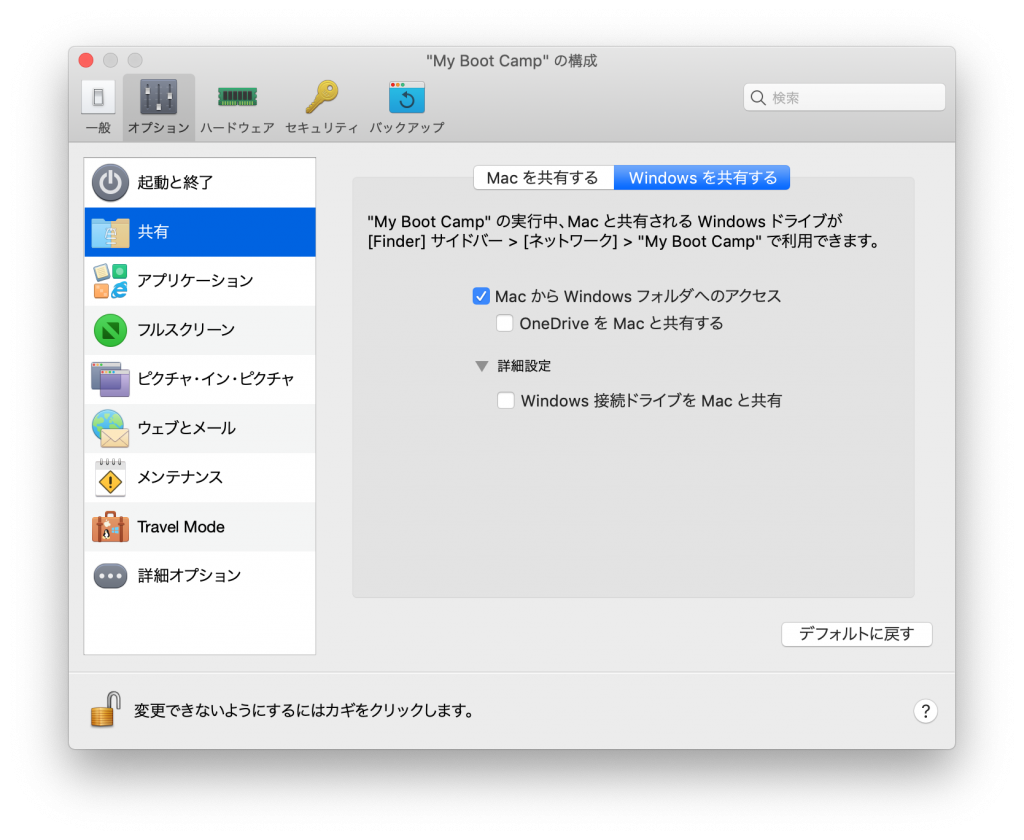
アプリケーション
WindowsアプリケーションをMacと共有するのチェックを外す
MacアプリケーションをWindowsを共有するのチェックを外す
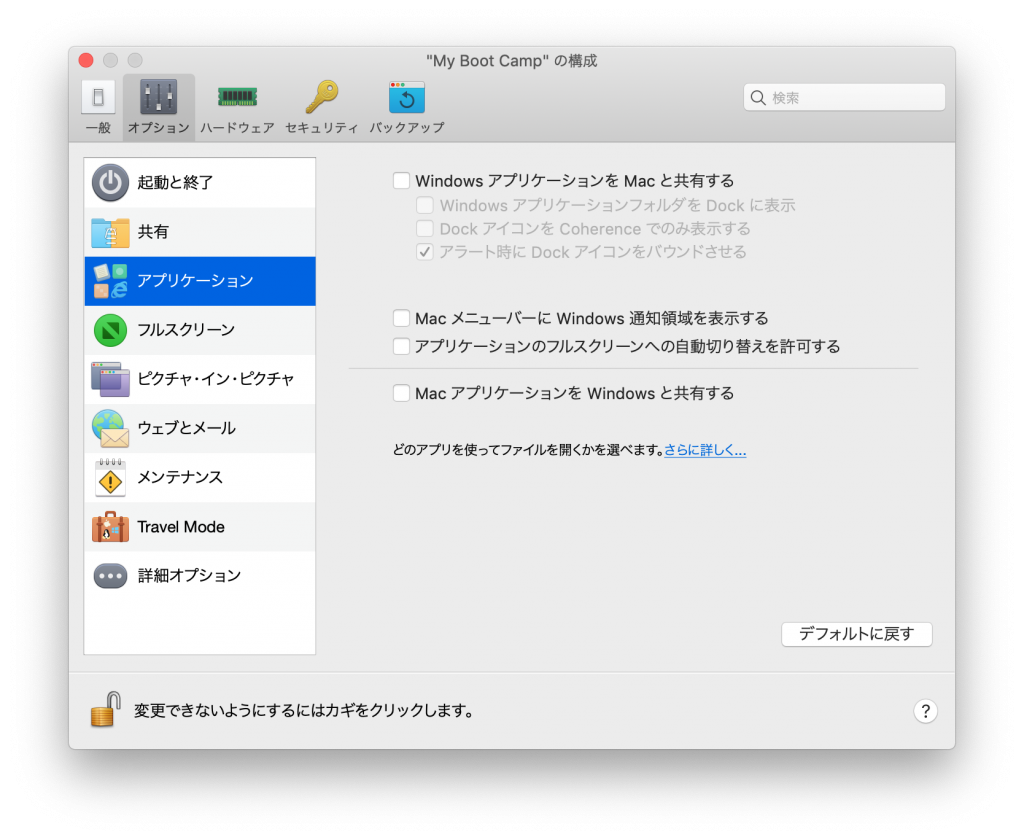
メンテナンス
メンテナンス開始日時にチェック(アップデートをブロックして不用意なパフォーマンス低下を防ぐ)
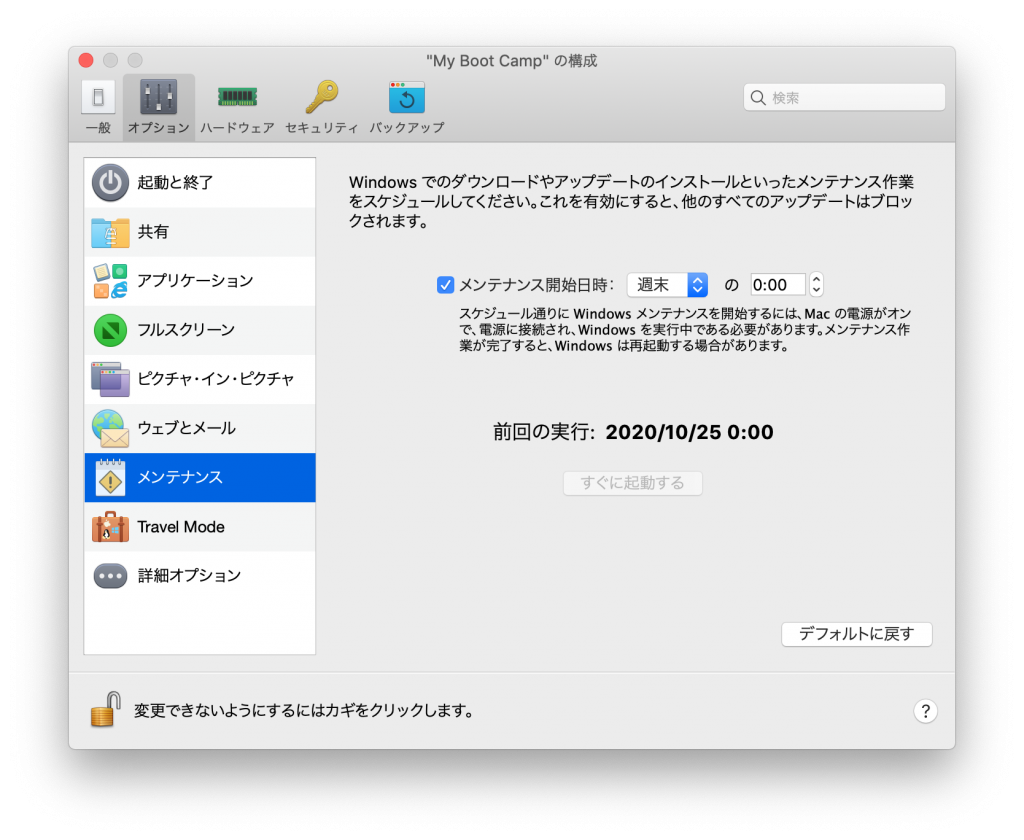
Travel Mode
自動的に開始:バッテリー電源を使用する場合にチェック
自動的に終了:電源に接続している場合にチェック
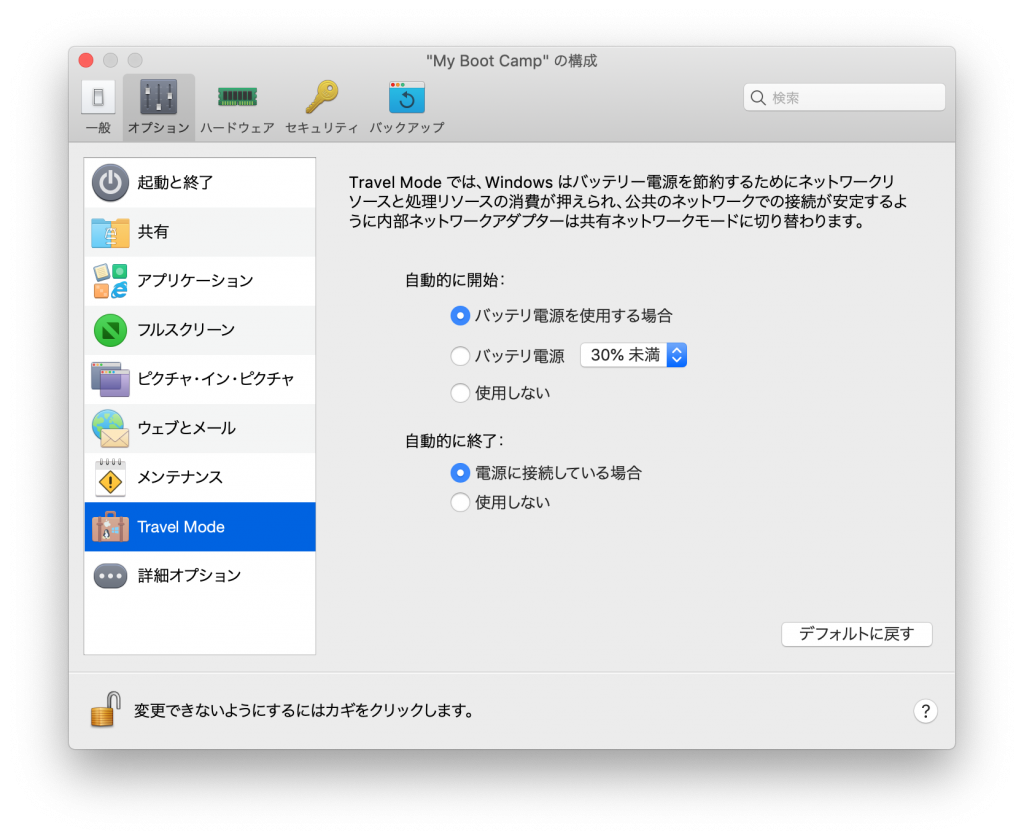
アプリケーションの共有はどれぞれに起動用の1アプリごとに数MBのアプリケーションが起動するので、その分のメモリが節約できる。
後の設定は、バッテリーの保ち設定。
ハードウエア編
CPUおよびメモリ
- プロセッサ:2(推奨)
- メモリ:3072GB
- 詳細設定のアダプティブハイパーバイザにチェック
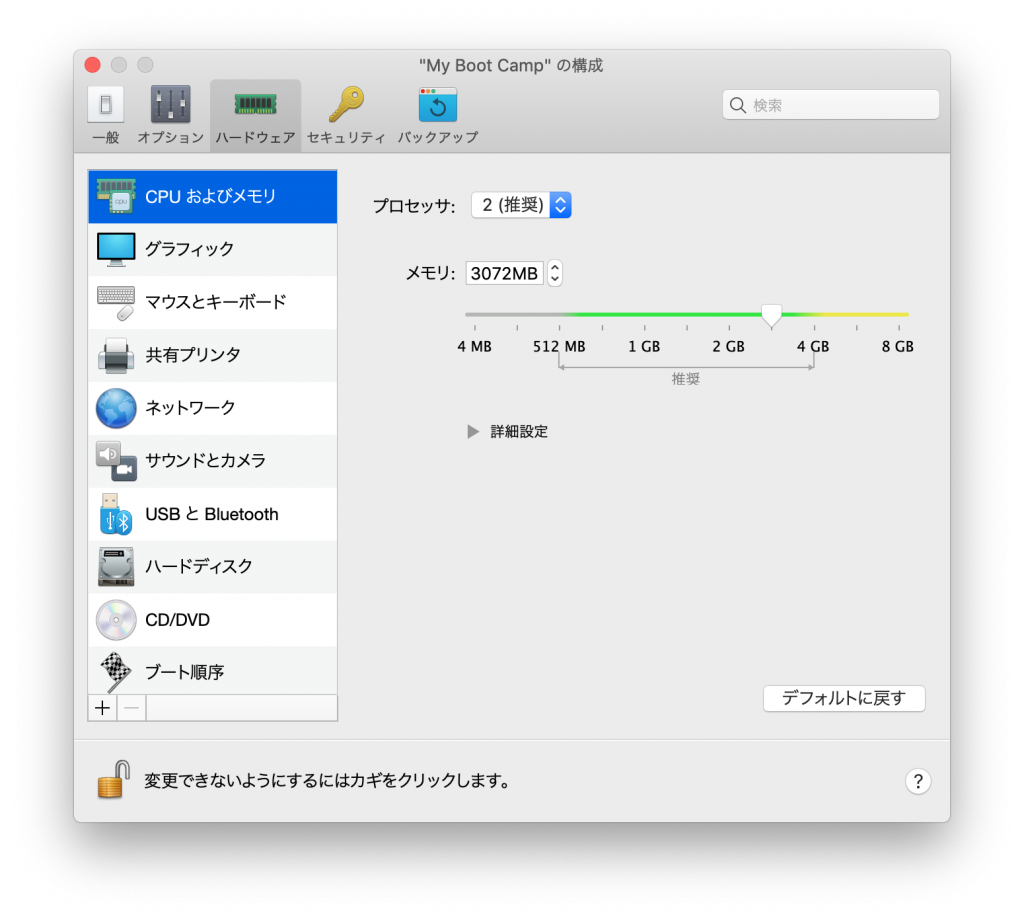
グラフィック
外部ディスプレイに最適にチェック
標準だと縦横1.5倍の解像度が指定されるので、グラフィックスメモリ節約のためディスプレイの解像度に設定
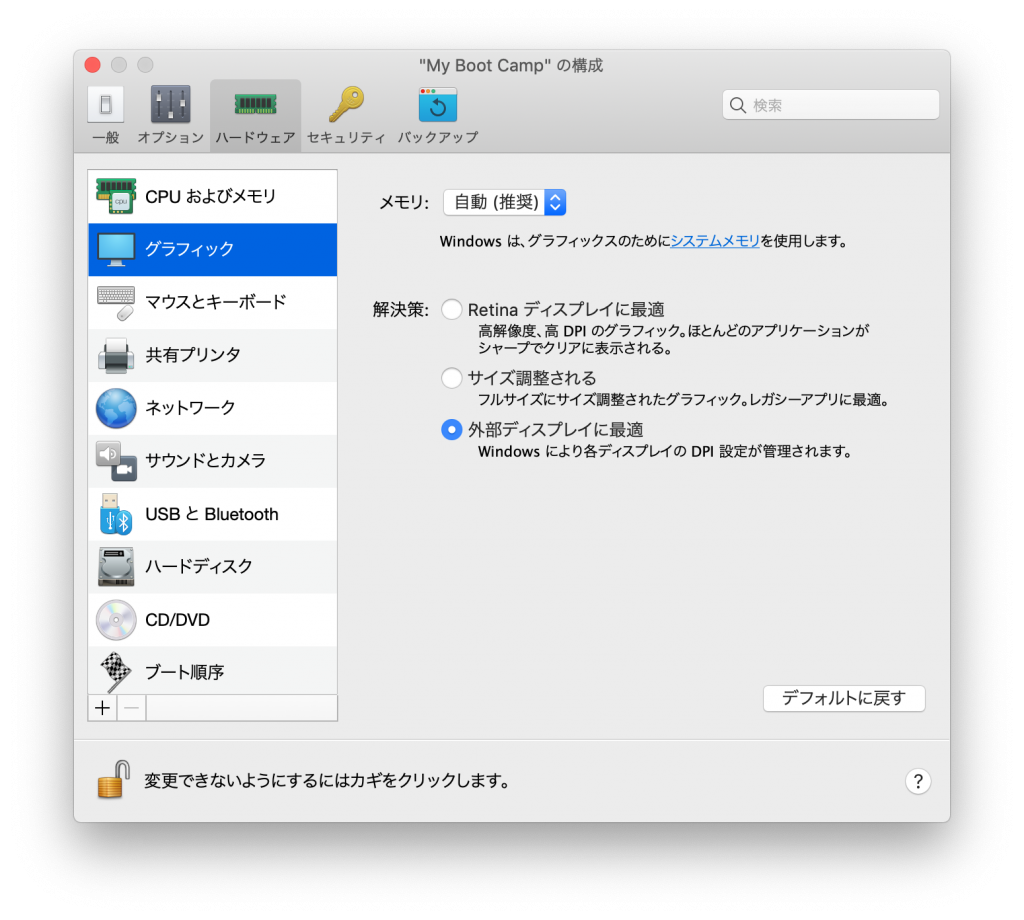
あとは、Windows側でいい感じに設定します。
システムのディスプレイの設定で、
- ディスプレイの解像度:2560×1600
- テキスト、アプリ、その他の項目のサイズを変更する:125%
に設定しています。
以上です。
ギリギリのスペックで利用している方は参考にしてみてください。

ディスカッション
コメント一覧
まだ、コメントがありません